ディスクシミュレータ(従来の[オーサリング]タブ)
メニューを設定した後でプロジェクトをプレビューするには、プレーヤの下部にある[再生]ボタンをクリックします。すると、ディスクシミュレータウィンドウが開きます。
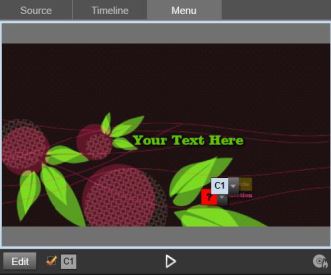
作成したプロジェクトのメニューリストでメニューをプレビューしているディスクエディタプレーヤ。ボタン(下中央)はディスクシミュレータでプロジェクトをテストするためのもの。
プロジェクトが正しく作成されていることを前提に、シミュレータはメインメニューを開き、ユーザーは「ムービー再生」と「シーン選択」リンクで操作します。
プレビューでリンクからリンクへ移動するには、右下にあるDVDナビゲーションボタンを使って直接プレビュー内でリンクをクリックします。
時間をかけて作品に設定されているすべてのチャプタとメニューリンクを確認してください。見落としは視聴者を苛々させますし、簡単に回避できるため、ユーザーインタフェースの機能は必ずすべて確認してください。
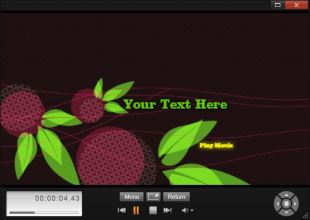
ディスクシミュレータでは、DVDのリモコンと同様のコントロールセットを使って操作します。メニューの機能と再生をテストして、プロジェクトをディスクに書き込む前に微調整できます。
プロジェクトの確認が終わったら、ムービーファイルとして出力したり、ディスクイメージファイルとして保存したり、ディスクに書き込んだりできます。詳しくは、エクスポーターを参照してください。